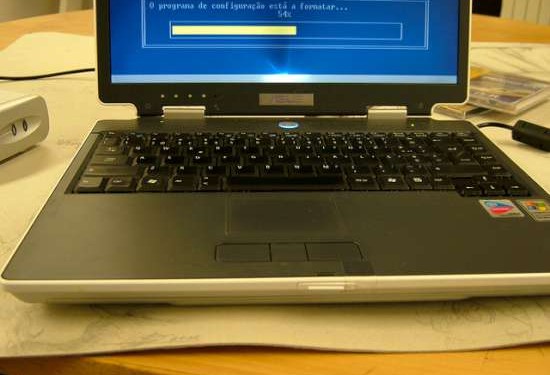Muitos programas acabam pesando o computador na hora de iniciar o windows, esses programas, geralmente, vem configurados para inciarem junto ao windows e além de atrasarem a inicialização também podem estar consumindo a internet e pesando a memória do computador. Existe uma maneira simples de parar a inicialização automática desses programas, siga os passos abaixo a aprenda a como configurar a inicialização do windows.
Configurando programas passo a passo
1º – Clique no botação windows na barra te tarefas e na caixa de pesquisa digite, “MSconfig“. Em outras versões do windows você tem que digitar na caixa “executar”.

2º – Uma caixa de configurações ira se abrir, clique na aba “inicialização de programas“.
3° – Uma série de programas serão listado e logo ao lado deles terá uma caixinha de marcação, os programas que estiverem marcados são os que iniciam junto ao windows.

foto: reprodução
4° – Desmarque todos os programas que você não queira que inicie junto com o windows, cuidado para não desmarcar o antivírus e outros programas essenciais, depois e só clicar em “OK” e reinicie o PC.
5° – Pronto, agora os programas que estavam pesando a inicialização não o incomodará. Alguns programas podem ser configurados neles mesmos para não iniciarem junto ao windows e outros poderão voltar a ser inciados com windows caso sejam abertos novamente.
Inicialização pesada
Caso isso não ajude muito na hora de ligar o computador e ele continue demorando muito para inciar talvez seja a hora de formatar o seu computador. Com o tempo e a utilização, o computador acaba ficando lento, pesado, com muitos registros e a melhor forma de aliviar o computador é formatando. Outra coisa que pode estar dificultando as funções do seu computador é a sujeira interna, recomenda-se fazer uma limpeza pelo menos uma vez por ano.